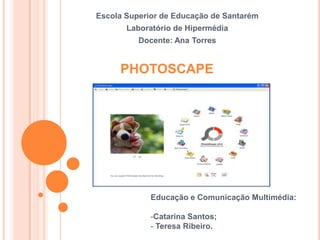
photoscape2
- 1. Escola Superior de Educação de Santarém Laboratório de Hipermédia Docente: Ana Torres PHOTOSCAPE Educação e Comunicação Multimédia: -Catarina Santos; - Teresa Ribeiro.
- 2. O QUE É O PHOTOSCAPE? • O Photoscape é um software de edição de imagem de fácil utilização e que permite corrigir e melhorar fotografias. • O Photoscape ajuda nas tarefas mais comuns do dia-a-dia de forma gratuita, basta descarregar o programa para os nossos computadores pessoais. • Este programa foi desenvolvido por Mooii, que criou uma versão estável, a 3.4, a 28 de Agosto de 2009.
- 3. COMO COMEÇAR: • O primeiro passo é escolher uma das opções de edição localizadas na Barra Superior do programa, ou pelos ícones apresentados ao lado direito da tela, em seguida abrir a imagem a ser modificada e depois aplicar os efeitos. • Assim que localizarmos e clicarmos na pasta com as fotos a serem editadas, podemos observar cada uma das imagens em tamanho miniatura. Agora, basta clicar na imagem a ser editada.
- 4. SÉPIA E PRETO & BRANCO • O PhotoScape apresenta inúmeras opções para edição. O Painel de Edição apresenta um ícone com cores gradientes em marrom chamado “Sépia” ou cinza denominado “Grayscale”. Com isto, pode-se transformar fotos coloridas em imagens sépia e preto & branco, respectivamente.
- 5. INSERINDO MOLDURAS • Podemos escolher uma moldura para aplicar à imagem, deixando-a como se fosse um porta-retrato. Para tal, clicamos na alça “Frame” e fazemos a nossa escolha.
- 6. ALTERANDO BRILHOS E CONTRASTES • Para editar brilhos e contrastes nas imagens, basta clicar no botão “Bright, Color”; • Assim, será aberto o painel para alteração de brilho e contrates. Por meio de barras, define-se a percentagem de edição. Opções como modificação de saturação e espessuras também são permitidas.
- 7. APLICANDO FILTROS • Os filtros são as opções que dão efeitos às imagens. Para o aplicarmos basta carregar no botão “Filter” e escolher uma das opções; • Aplicamos o efeito de imagem cristalizada apesar de haver inúmeros filtros (efeito de filme, fotografia antiga, distorcer, brilho de lente, etc).
- 8. TEXTURAS PARA A SUPERFÍCIE DAS IMAGENS • É possível escolher várias texturas para as imagens, como aplicação de flores, por meio da opção “Flower”, linhas diagonais “Line_Diagonal”, quebra- cabeças com a opção “Puzzle”, entre outros.
- 9. AUTO-AJUSTES • Alguns dos botões centrais do PhotoScape apresentam a opção de ajustes automáticos para as suas imagens. São eles: Auto level: para suavizar o brilho da imagem; Auto contrast: para aplicar contrastes automáticos à imagem; Sharpen: opção para realçar a fotografia com traços mais nítidos; Bloom: aplicação de efeitos esfumaçados à foto; Backlight: opção para escurecer regiões das imagens.
- 10. ABAS DE EDIÇÃO • O menu esquerdo apresenta três abas para edição. A opção “Home” apresenta várias molduras para aplicação nas imagens; • A opção “Filter” permite a inserção de filtros com efeitos, ajustes de brilho, contraste, entre outros; • A aba “Object” possibilita a inclusão de objectos de uma colecção de imagens do Photoscape às imagens, deixando cada uma delas com toques mais divertidos.
- 11. FAZENDO MONTAGENS • A criação de montagens com as fotografias é simples e rápida; • O menu direito apresenta várias opções com layout de montagens. Basta escolher o modelo que mais nos agrada para criar a montagem.
- 12. CRIE ANIMAÇÕES COM FACILIDADE • Na aba superior do programa, escolha a opção AniGif. Ela vai permitir a criação de animações e dos famosos “Emoticons” encontrados no MSN, por exemplo. http://www.youtube.com/watch?v=POCONLM2VTI&feature=related
- 13. FIM!